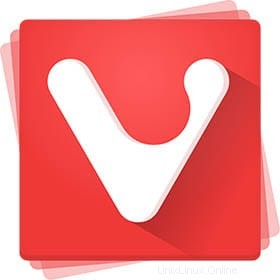
V tomto tutoriálu vám ukážeme, jak nainstalovat prohlížeč Vivaldi na Ubuntu 20.04 LTS. Pro ty z vás, kteří to nevěděli, je Vivaldi docela okamžitý webový prohlížeč. Vytvořil a vyvinul bývalý vývojář Opery, přidává mnoho zvláště dobrých možností. Například používá engine Blink, který je stejný jako Google Chrome, takže budeme mít zaručenou kompatibilitu a rychlost. Na druhou stranu má poměrně vysokou kapacitu přizpůsobení na téměř všechny úrovně.
Tento článek předpokládá, že máte alespoň základní znalosti Linuxu, víte, jak používat shell, a co je nejdůležitější, hostujete svůj web na vlastním VPS. Instalace je poměrně jednoduchá a předpokládá, že běží v účtu root, pokud ne, možná budete muset přidat 'sudo ‘ k příkazům pro získání oprávnění root. Ukážu vám krok za krokem instalaci webového prohlížeče Vivaldi na Ubuntu 20.04 (Focal Fossa). Můžete postupovat podle stejných pokynů pro Ubuntu 18.04, 16.04 a jakoukoli jinou distribuci založenou na Debianu, jako je Linux Mint.
Předpoklady
- Server s jedním z následujících operačních systémů:Ubuntu 20.04, 18.04 a jakoukoli jinou distribucí založenou na Debianu, jako je Linux Mint nebo základní OS.
- Abyste předešli případným problémům, doporučujeme použít novou instalaci operačního systému.
- Přístup SSH k serveru (nebo stačí otevřít Terminál, pokud jste na počítači).
non-root sudo usernebo přístup kroot user. Doporučujeme jednat jakonon-root sudo user, protože však můžete poškodit svůj systém, pokud nebudete při jednání jako root opatrní.
Nainstalujte si prohlížeč Vivaldi na Ubuntu 20.04 LTS Focal Fossa
Krok 1. Nejprve se ujistěte, že všechny vaše systémové balíčky jsou aktuální, spuštěním následujícího apt příkazy v terminálu.
sudo apt update sudo apt upgrade
Krok 2. Instalace prohlížeče Vivaldi na Ubuntu 20.04.
Nyní spustíme následující příkaz ke stažení instalačního balíčku Vivaldi z oficiální stránky:
wget https://downloads.vivaldi.com/stable/vivaldi-stable_3.8.2259.40-1_amd64.deb
Potom nainstalujte Vivaldi pomocí následujícího příkazu:
sudo dpkg -i vivaldi-stable_3.8.2259.40-1_amd64.deb
Krok 3. Přístup k webovému prohlížeči Vivaldi na Ubuntu.
Po úspěšné instalaci můžete pomocí funkce vyhledávání v prostředí Desktop spustit spuštění prohlížeče Vivaldi „vivaldi ” v Terminálu. (bez uvozovek):
vivaldi
Blahopřejeme! Úspěšně jste nainstalovali prohlížeč Vivaldi. Děkujeme, že jste použili tento návod k instalaci webového prohlížeče Vivaldi v systému Ubuntu 20.04 LTS Focal Fossa. Pro další pomoc nebo užitečné informace vám doporučujeme navštívit oficiální Web Vivaldi.